 Nikon valmistaa joitakin maailman parhaita kameroita. Nikon-kamerat ovat kuitenkin edelleen alttiita tietojen menetykselle. Jos olet ottanut ihania kuvia häistäsi tai tallentanut jonkun ammattimaisen valokuvaussession kamerallesi, sinun kannattaa varmuuskopioida ne mahdollisimman pian, jotta et menetä tietoja vahingossa tai muulla tavalla.
Nikon valmistaa joitakin maailman parhaita kameroita. Nikon-kamerat ovat kuitenkin edelleen alttiita tietojen menetykselle. Jos olet ottanut ihania kuvia häistäsi tai tallentanut jonkun ammattimaisen valokuvaussession kamerallesi, sinun kannattaa varmuuskopioida ne mahdollisimman pian, jotta et menetä tietoja vahingossa tai muulla tavalla.
Jos olet jo menettänyt tietoja, voimme auttaa sinua palauttamaan valokuvasi muutamassa minuutissa. Tässä oppaassa selitämme yleiset syyt, miksi Nikon-kamerat kärsivät tietojen menetyksestä, Nikon-kuvien palautusprosessin, kuinka estää menetykset tulevaisuudessa ja kuinka korjata vioittuneet valokuvat, kun olet palauttanut ne.
Nikon-kameroiden yleisiä syitä tietojen menetykseen
Eri syyt voivat johtaa tietojen menetykseen Nikon-kameroissa. Tässä ovat yleisimmät syyt, miksi saatat menettää valokuvasi Nikon-kamerasta:
| Syy | Kuvaus |
| ⚠️ Tahaton poisto | Kun käytät Nikon-kameraasi kiireessä, saatat tahattomasti poistaa kuvia ymmärtämättä, että haluat säilyttää ne. Saatat myös vahingossa alustaa SD-kortin Nikon-kamerassasi, jos luulet sen olevan tyhjä. Kameroissa kuten Nikon D5300, alustus on vain kolmen vaiheen prosessi. Voit yksinkertaisesti siirtyä asetuksiin, valita alustusvaihtoehdon ja vahvistaa alustuksen. Koska se on nopeaa, sinulla ei ole paljon aikaa muistaa, onko Nissan-kamerassasi tärkeitä tietoja. |
| 🐞 Virus tai haittaohjelma | Nikon-kamerasi SD-kortti saattaa saada viruksen tai haittaohjelman, kun asetat sen tietokoneeseen siirtääksesi tiedot tietokoneelle. Tämä voi aiheuttaa tiedostojen vioittumista ja tietojen menetystä ilman omaa syytäsi. |
| 🛑 Keskeytetty tiedonsiirto | Jos jotain kuten sähkökatkos tai tietokoneen kaatuminen keskeyttää tiedonsiirtoprosessin, kun kopioit kuvia Nikon SD-kortilta, tiedot voivat kadota. Siirron aikana kadonneet kuvat voivat myös vioittua, joten sinun on korjattava nuo tiedostot, kun olet palauttanut ne. |
| 🤕 Fyysinen vahinko | Nikon SD-kortti saattaa kärsiä fyysisistä vahingoista sen jatkaessa käytössäsi ajan myötä. Tämä on erityisen mahdollista ammattivalokuvaajille, jotka joutuvat usein asettamaan ja poistamaan SD-kortin Nikon-kamerasta. |
Kuinka palauttaa poistetut valokuvat Nikon DSLR:stä?
Sinun täytyy kytkeä Nikon DSLR -kamera tietokoneeseen ennen Nikon valokuvien palautuksen aloittamista. Voit joko kytkeä kameran suoraan kaapelilla tai asettaa SD-kortin tietokoneen kortinlukijaan.
Kun olet saanut käyttöoikeuden SD-kortin tallennustilaan, sinun on käytettävä tehokasta tietojen palautustyökalu. Disk Drill on paras Nikon-kuvanpalautusohjelmisto, koska se on älykäs ja helppokäyttöinen.
Tässä on helppo 4-vaiheinen prosessi, jota sinun tulee noudattaa palauttaaksesi valokuvia SD-kortiltasi:
Vaihe 1. Lataa ja Asenna Disk Drill
Aloita ladataan Disk Drill asentamalla se tietokoneellesi.
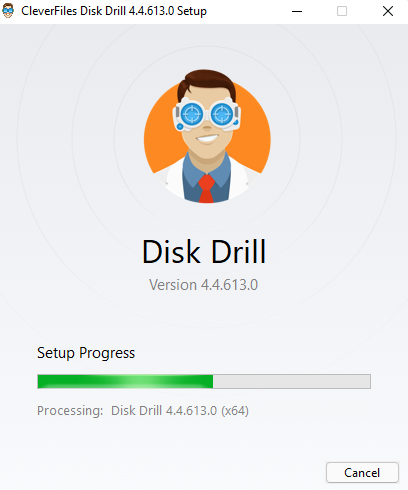
Vaihe 2. Skannaa SD-kortti
Käynnistä Disk Drill ja valitse SD-kortti aloitusnäytöstä. Aloita skannaus napsauttamalla Etsi kadonneita tietoja painiketta.
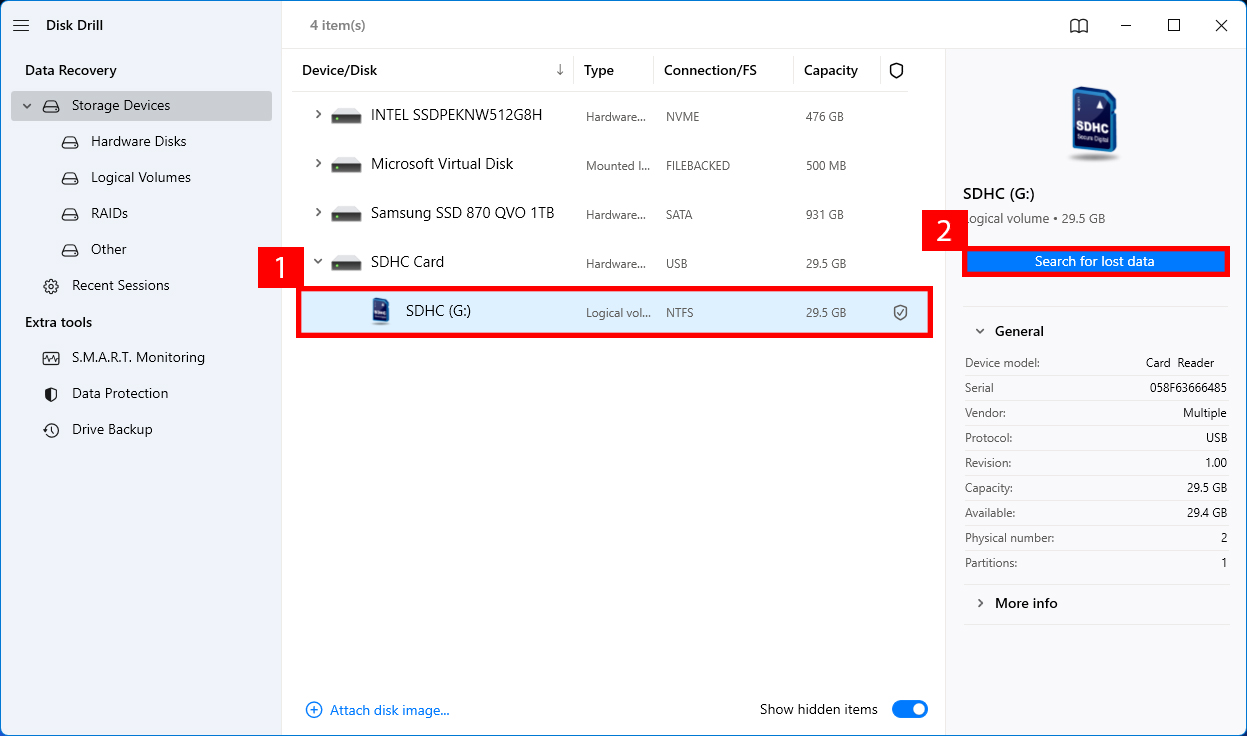
Vaihe 3. Etsi tiedostot
Kun skannaus on valmis, näet luettelon tiedostoista, jotka Disk Drill löysi SD-kortilta. Jos käytit korttia yksinomaan Nikon-kamerallesi, näet vain .NEF-tiedostot. Jos kuitenkin käytät SD-korttia myös muilla laitteilla, saatat haluta suodattaa hakutulokset .NEF-tiedostoille.
.NEF (Nikon Electronic Format) on RAW-tiedostomuoto, jota Nikon-kamerat käyttävät. Voit suodattaa hakutuloksia kirjoittamalla “.nef” hakupalkkiin Disk Drillin oikeassa yläkulmassa. Kun olet löytänyt palautettavat tiedostot, valitse niiden vasemmalla puolella oleva ruutu.
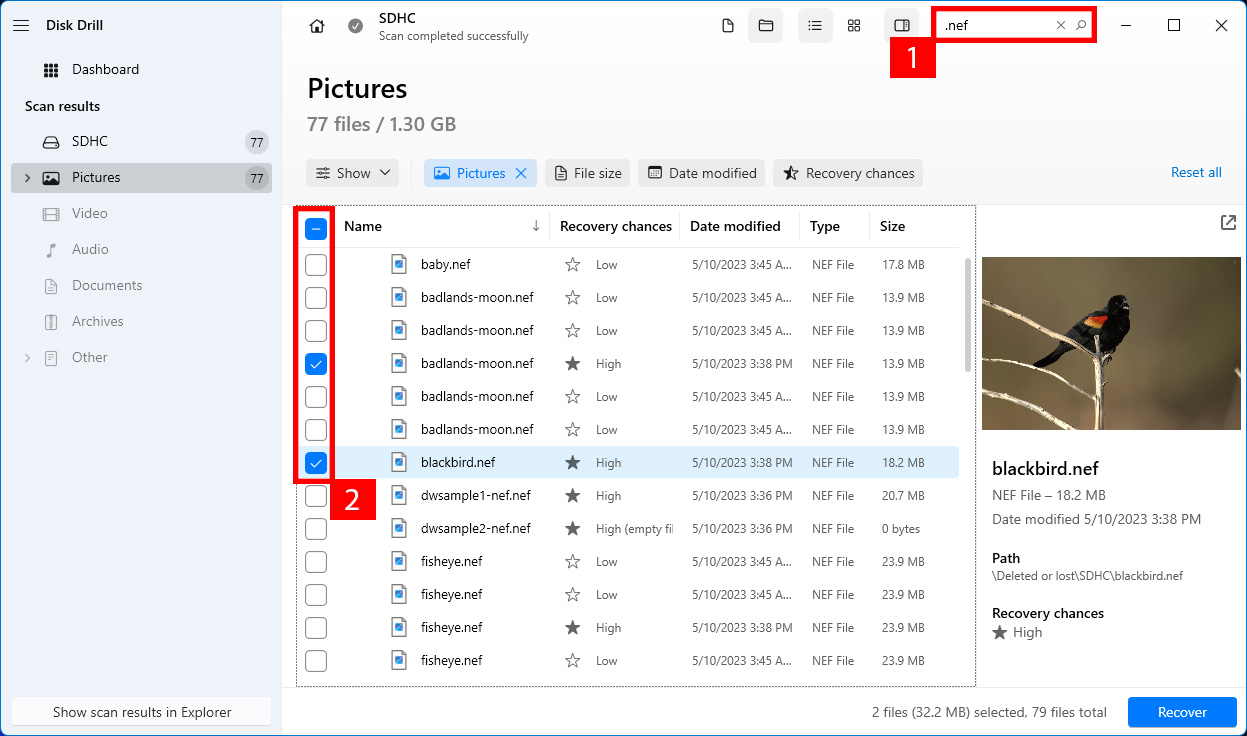
Vaihe 4. Palauta tiedostot
Kun olet valinnut tiedostot, napsauta Palauta -painiketta. Sinun täytyy valita polku, johon haluat tallentaa palautetut Nikon-kamerakuvat. Valitse kohde, joka poikkeaa SD-kortista, jotta vältät tietojen ylikirjoittamisen SD-kortilla. Napsauta Seuraava , kun olet valinnut sijainnin.
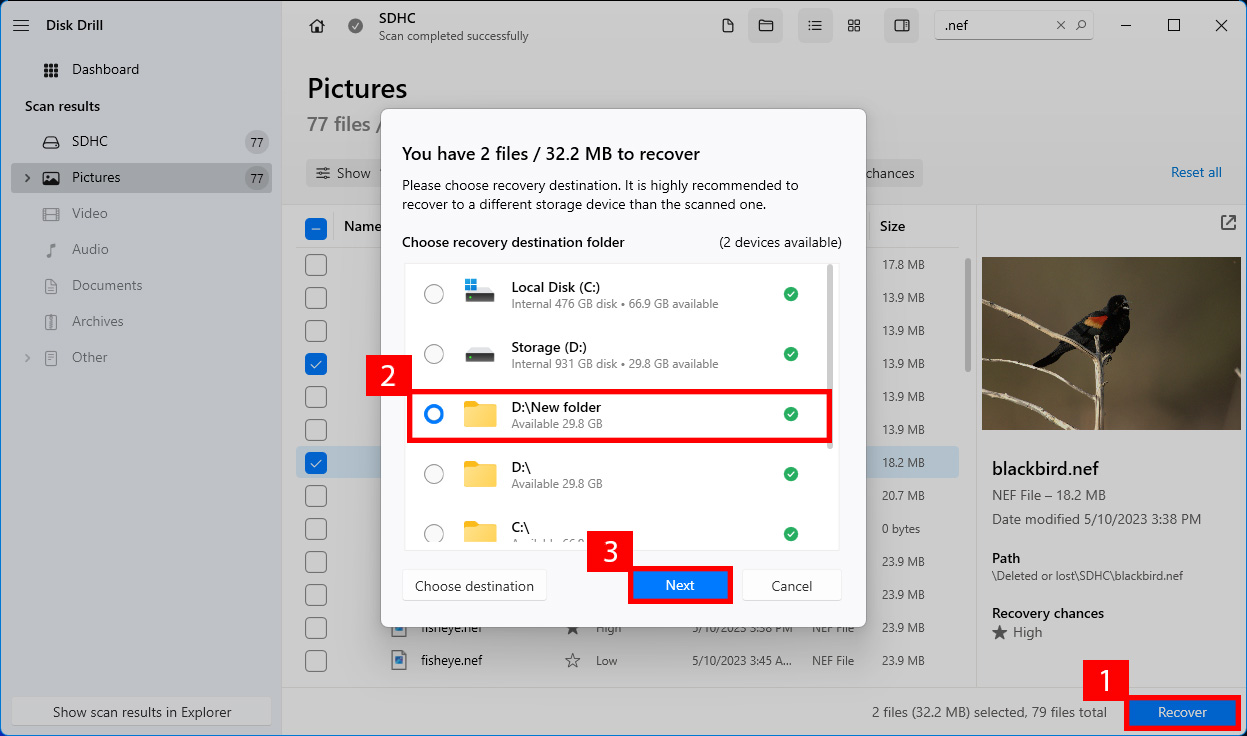
Kuinka korjata vioittuneet Nikon-valokuvat
Jos tietojen katoamisen syynä oli virushyökkäys, Nikon-kamerasi NEF-tiedostot saattoivat vaurioitua ennen niiden poistamista. Vastaavasti, jos SD-kortin, jolle NEF-tiedostot on tallennettu, fyysiset sektorit ovat vaurioituneet, tiedosto voi vahingoittua.
Riippumatta syystä, jos NEF-tiedostot olivat vioittuneet ennen niiden katoamista, palautetut tiedostot ovat myös vioittuneita ja et pysty avaamaan niitä. Onneksi vioittuneen NEF-tiedoston korjaaminen on mahdollista. Kokeile jotakin seuraavista menetelmistä korjataksesi vioittuneen NEF-tiedoston:
Menetelmä 1:CHKDSK-apuohjelma
CHKDSK (Check Disk) on Windowsin sisäänrakennettu apuohjelma, joka tarkistaa tallennuslaitteen loogiset tiedostojärjestelmävirheet ja vialliset sektorit. Jos tiedostosi ovat vahingoittuneet viallisten sektorien vuoksi, voit ehkä korjata ne käyttämällä CHKDSK:ta.
- Käynnistä korotettu komentokehote etsimällä cmd Käynnistä-valikosta, siirtämällä osoitin Komentokehote :n päälle ja valitsemalla Suorita järjestelmänvalvojana .
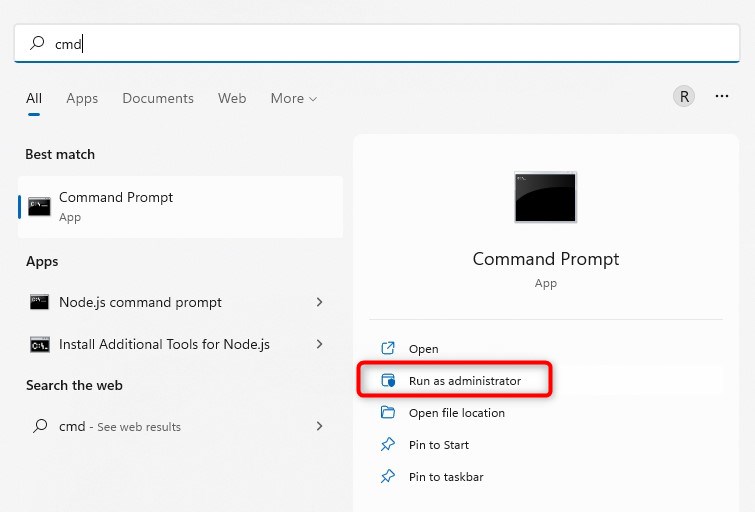
- Suorita seuraava komento käyttääksesi chkdsk:ia SD-kortille:
chkdsk F: /f
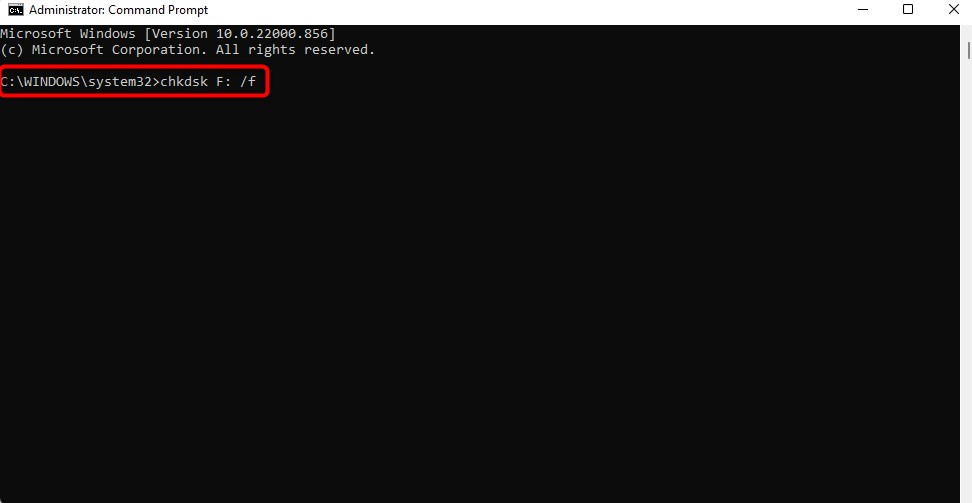
Anna apuohjelman tarkistaa SD-kortti ongelmien varalta. Jos chkdsk löytää ongelman, se yrittää korjata sen automaattisesti. Kun prosessi on valmis, yritä avata NEF-tiedostot ja katso, aukeavatko ne.
Menetelmä 2:Muunna NEF-tiedosto toiseen muotoon
Yksi yksinkertaisimmista tavoista korjata vioittuneet NEF-tiedostot on muuttaa tiedostomuotoa. Esimerkiksi yrittäessäsi korjata vioittuneita NEF-tiedostoja voit muuntaa kuvat png- tai jpg-muotoon ja katsoa, korjaako se ongelman. On totta, että RAW-kuvadata saattaa hävitä, mutta sinulla on ainakin pääsy kuviin.
Voit muuntaa tiedostoja eri muotoihin monin eri tavoin. Yleensä voit yksinkertaisesti googlata lauseen “muunna NEF jpg:ksi” tai vastaavaa löytääksesi verkossa toimivia muunnostyökaluja.
Convertio on yksi ilmainen työkalu, joka voi auttaa sinua muuntamaan NEF-tiedostot eri tiedostomuotoon, jotta tiedostosi ovat käytettävissä. Lataa tiedosto Convertioon, valitse tiedostomuoto, johon haluat muuntaa tiedoston, ja lataa tiedosto muuntamisen jälkeen.
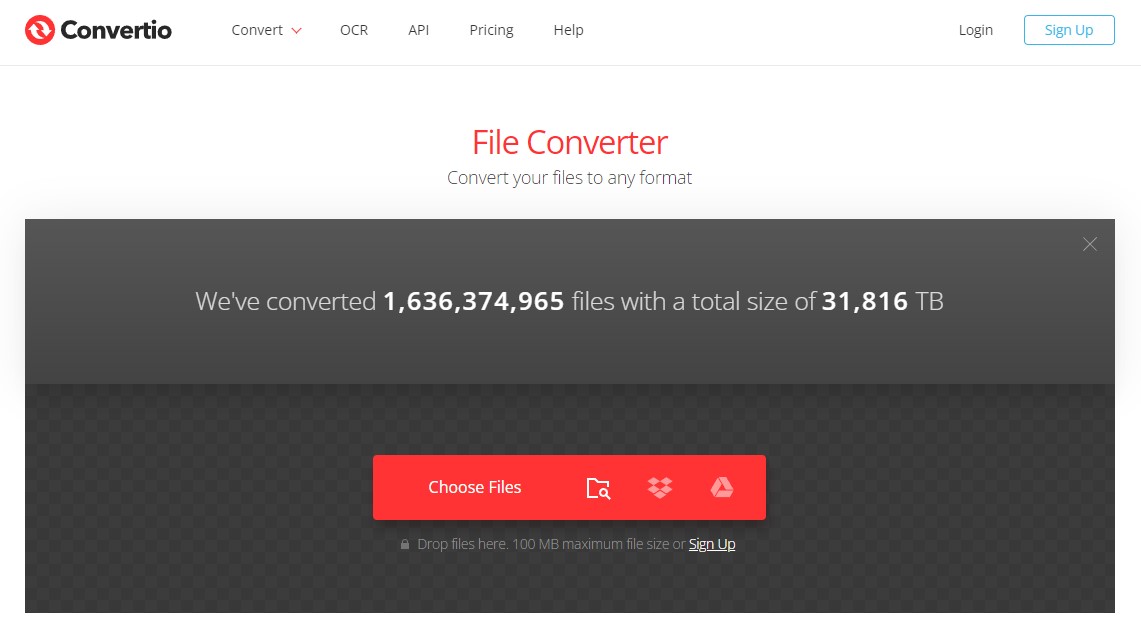
Yritä avata muunnettu tiedosto, ja toivottavasti sen pitäisi avautua hyvin.
Menetelmä 3:Käytä tiedoston korjausohjelmistoa
Voit myös käyttää työkalua, kuten JPEG Repairninja, korjaamaan vioittuneet NEF-tiedostot. Näin voit käyttää JPEG Repairninjaa:
- LataaJPEG Korjausninja. Se on kannettava apuohjelma, joten sinun ei tarvitse asentaa sitä tietokoneellesi. Käynnistä vain zip-tiedosto ja avaa tiedosto nimeltä JPEGrepair.exe.
- Napsauta Jatka sovelluksen käynnistysnäytössä. Älä syötä avaimeen, meidän tarvitsee vain käyttää demoversiota.
- Valitse Korjaus (header) osiossa Työkalun valinta . Napsauta kansiokuvaketta ja valitse NEF-tiedosto, jonka haluat korjata. Valitse tiedosto ja napsauta OK .
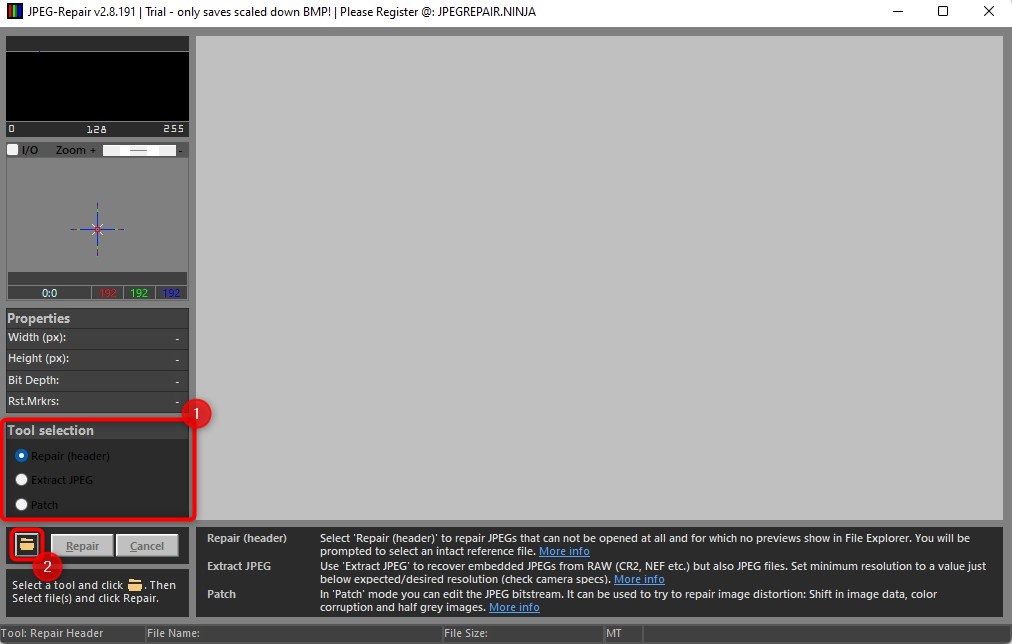
- Seuraavassa näytössä sinun on annettava viitetiedosto. Tiedoston on oltava JPEG-tiedosto kuvattu samalla kameralla ja asetuksilla. Valitse JPEG-tiedosto tietokoneeltasi tai ulkoisesta tallennuslaitteesta ja valitse OK .
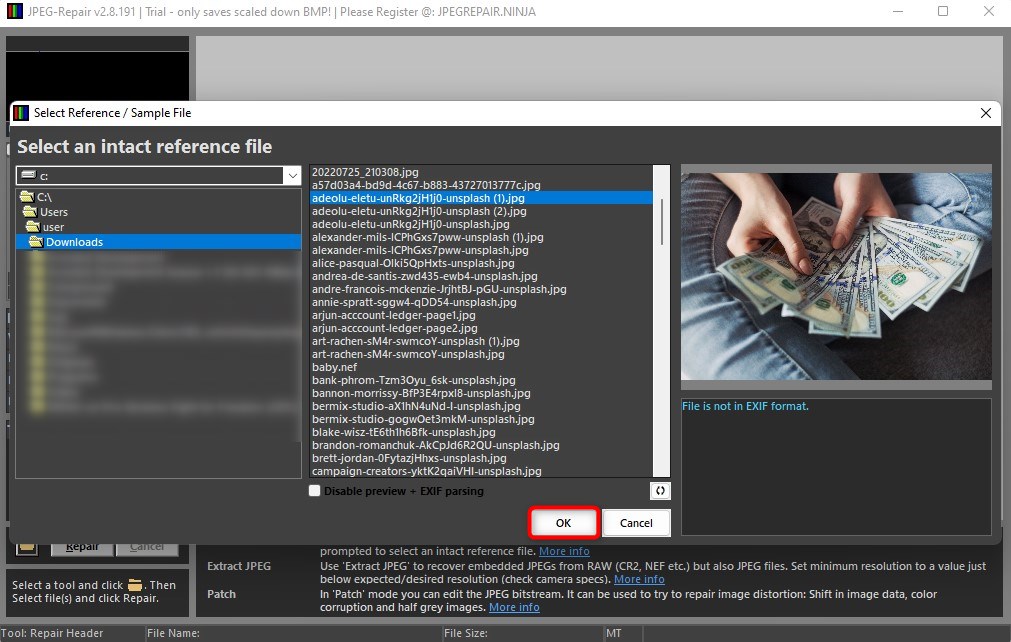
- Napsauta Korjaus .
Tämä pitäisi korjata vioittuneen NEF-tiedostosi. Huomaa, että tulostiedosto on JPG muodossa, ei NEF.
Kuinka estää valokuvien menettäminen Nikon-kameralla
Tietojen menetys voi tapahtua kenelle tahansa. Noudattamalla näitä parhaita käytäntöjä voit kuitenkin varmistaa, ettet joudu kärsimään tietojen menetyksestä usein:
- Varmuuskopioi usein: Älä jätä valokuviasi SD-kortille. Koska käytät sitä usein kuvien ottamiseen, on suurempi mahdollisuus, että jotain menee pieleen ja menetät tiedot.
- Pidä useita varmuuskopioita: Älä laita kaikkia munia yhteen koriin. Vaikka varmuuskopioisit Nikon-kameroilla otetut kuvat, varmuuskopiointiin käytetty tallennuslaite voi vaurioitua tai lakata toimimasta. On parasta varmuuskopioida tiedot useille laitteille, erityisesti jos olet ammattivalokuvaaja.
- Vaihda muistikortteja kuvauksen aikana: Jos useiden varmuuskopioiden luominen auttaa vähentämään tietojen menetyksen riskiä tallennuslaitteen vaurioituessa, muistikorttien vaihtaminen kuvausten aikana auttaa myös vähentämään tietojen menetystä. Jos päädyt menettämään tai vaurioittamaan muistikortin, et menetä kaikkia tietojasi ja sinun tarvitsee palauttaa vain pienempi määrä tietoja.
Lopuksi
Nikon-valokuvien palauttaminen on mahdollista useimmissa tapauksissa, erityisesti jos niiden katoamisesta ei ole kulunut pitkään. Parasta on käyttää tietojen palautustyökalua, joka voi auttaa palauttamaan kadonneita tietoja Nikon-kamerastasi. Toivottavasti pystyit palauttamaan NEF-tiedostot jollakin yllä mainituista menetelmistä.




